Nếu chiếc iPhone bạn đang sử dụng không tương thích với Apple Intelligence, có lẽ bạn đang cảm thấy mình bỏ lỡ những tính năng thú vị nhất của iOS 18. Đây là một cảm giác dễ hiểu, nhưng đừng quá lo lắng. Trên thực tế, có rất nhiều ứng dụng bên thứ ba có thể giúp bạn trải nghiệm các tính năng AI tương tự ngay trên chiếc iPhone cũ của mình. Với những giải pháp công nghệ thông minh này, bạn hoàn toàn có thể tận dụng sức mạnh của trí tuệ nhân tạo mà không cần phải nâng cấp thiết bị. Hãy cùng thuthuathot.com khám phá các ứng dụng xuất sắc này để biến chiếc iPhone cũ của bạn thành một “cỗ máy AI” mạnh mẽ.
1. Google (Google Lens): Đối thủ của Visual Intelligence
Một trong những tính năng đột phá nhất của Apple Intelligence chắc chắn là Visual Intelligence. Tính năng này cho phép người dùng hướng camera vào một vật thể hoặc địa điểm, sau đó sử dụng trí tuệ nhân tạo trên thiết bị để nhận diện và cung cấp thông tin chi tiết liên quan. Vì Visual Intelligence dựa vào nút Camera Control, nên nó chỉ khả dụng trên dòng iPhone 16 mới nhất.
Nếu tính năng này nghe có vẻ quen thuộc, đó là bởi Android đã có một tính năng tương tự từ trước. Dòng Galaxy S24 của Samsung đã ra mắt tính năng Circle to Search, cho phép người dùng tìm kiếm bất cứ thứ gì trên màn hình bằng cách khoanh tròn hoặc chạm vào sau khi nhấn nút Home. Ngoài ra, Google Lens đã xuất hiện từ lâu hơn nhiều, và mặc dù nghe có vẻ trớ trêu, đây chính là lựa chọn thay thế tốt nhất cho Visual Intelligence nếu bạn không sở hữu iPhone 16.
Để sử dụng Google Lens trên iPhone, bạn chỉ cần tải xuống ứng dụng Google. Sau khi cài đặt, chạm vào biểu tượng camera trong thanh tìm kiếm và cấp quyền truy cập camera cho ứng dụng. Tiếp theo, chạm vào nút Tiếp tục.
Bạn sẽ thấy ba tùy chọn ở phía dưới: Dịch, Tìm kiếm và Bài tập về nhà. Chạm vào Tìm kiếm, sau đó hướng camera vào thứ bạn muốn nhận diện và chạm vào biểu tượng chụp ảnh. Ví dụ, khi hướng camera vào một chiếc cốc Starbucks, Google Lens đã hiển thị các kết quả phù hợp chỉ trong vài giây.
 Người dùng đang hướng camera điện thoại dùng Google Lens vào cốc Starbucks để tìm kiếm thông tin
Người dùng đang hướng camera điện thoại dùng Google Lens vào cốc Starbucks để tìm kiếm thông tin
Bạn cũng có thể chạm vào Thêm vào tìm kiếm ở phía trên để đặt câu hỏi về hình ảnh. Chẳng hạn, khi tôi gõ “giá bằng USD”, một bản tóm tắt AI trả lời câu hỏi của tôi đã xuất hiện. Vì Visual Intelligence sử dụng Google làm công cụ tìm kiếm mặc định, bạn có thể sẽ nhận được kết quả tương tự với cả Google Lens và Visual Intelligence.
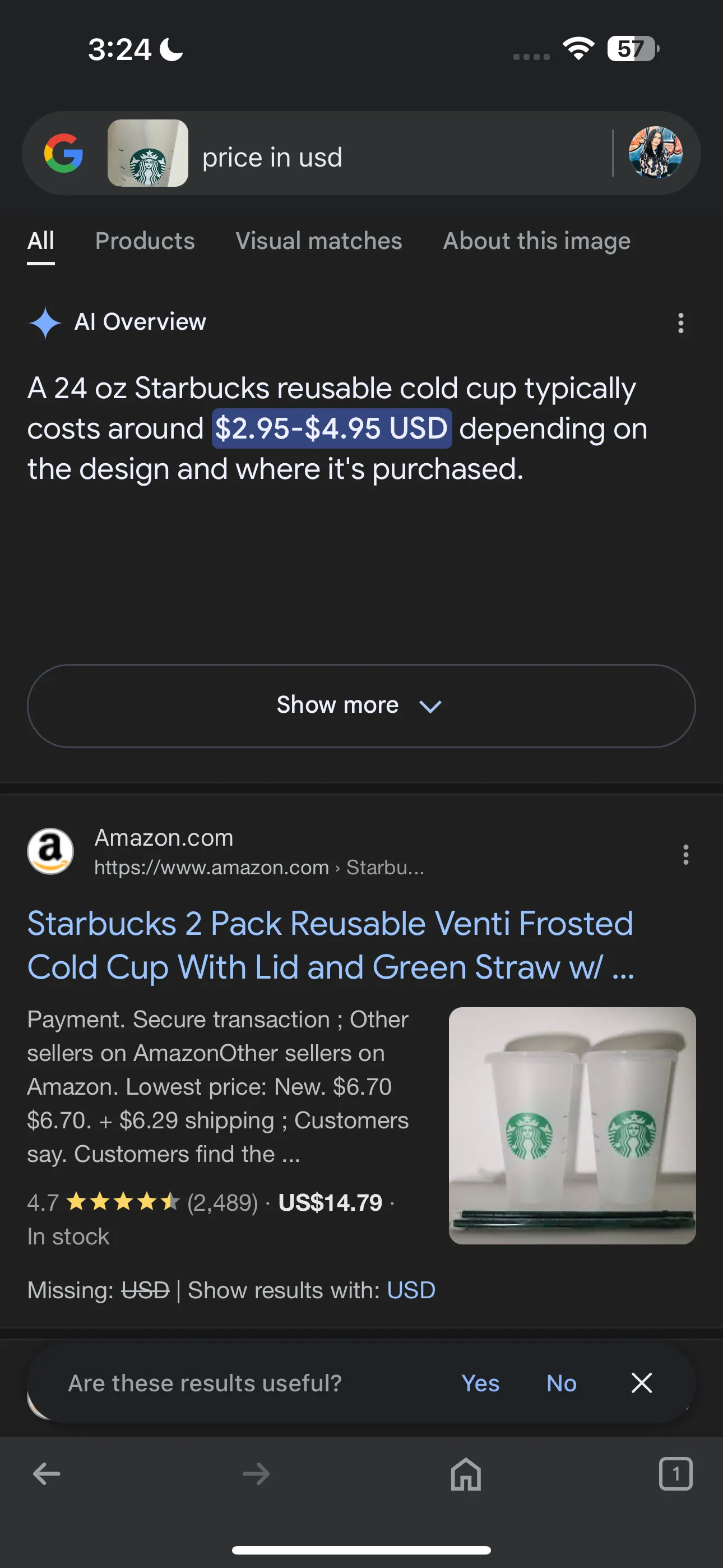 Kết quả tìm kiếm của Google Lens hiển thị giá cốc Starbucks bằng USD cùng tóm tắt AI
Kết quả tìm kiếm của Google Lens hiển thị giá cốc Starbucks bằng USD cùng tóm tắt AI
Điểm khác biệt chính là Visual Intelligence được tích hợp với ChatGPT, trong khi Google Lens thì không. Tuy nhiên, về cốt lõi, cả hai tính năng đều giống nhau.
Tải xuống: Google (Miễn phí, có mua trong ứng dụng)
2. Google Photos (Magic Eraser): Công cụ xóa vật thể “thần thánh”
Sau một buổi chụp ảnh kéo dài hàng giờ, không gì đáng thất vọng hơn khi nhận ra bức ảnh ưng ý nhất lại bị hỏng vì một thùng rác ở hậu cảnh. Trong khi công cụ Clean Up mới của Apple cho phép bạn loại bỏ các vật thể không mong muốn khỏi ảnh, bạn không cần phải có iPhone mới nhất để đạt được kết quả tương tự. Thay vào đó, bạn có thể sử dụng tính năng Magic Eraser trong ứng dụng Google Photos.
Sử dụng công cụ Magic Eraser trong Google Photos cực kỳ đơn giản. Tất cả những gì bạn cần làm là khởi chạy ứng dụng, tìm hình ảnh bạn muốn chỉnh sửa và chọn Chỉnh sửa từ thanh menu. Tiếp theo, chọn Công cụ > Công cụ xóa ma thuật > Xóa. Google Photos có thể tự động đề xuất các vật thể để xóa, nhưng bạn cũng có thể tự vẽ lên những chi tiết gây mất tập trung để loại bỏ chúng. Sau khi hoàn tất, chạm vào Xong và để công cụ này thực hiện “phép thuật” của nó.
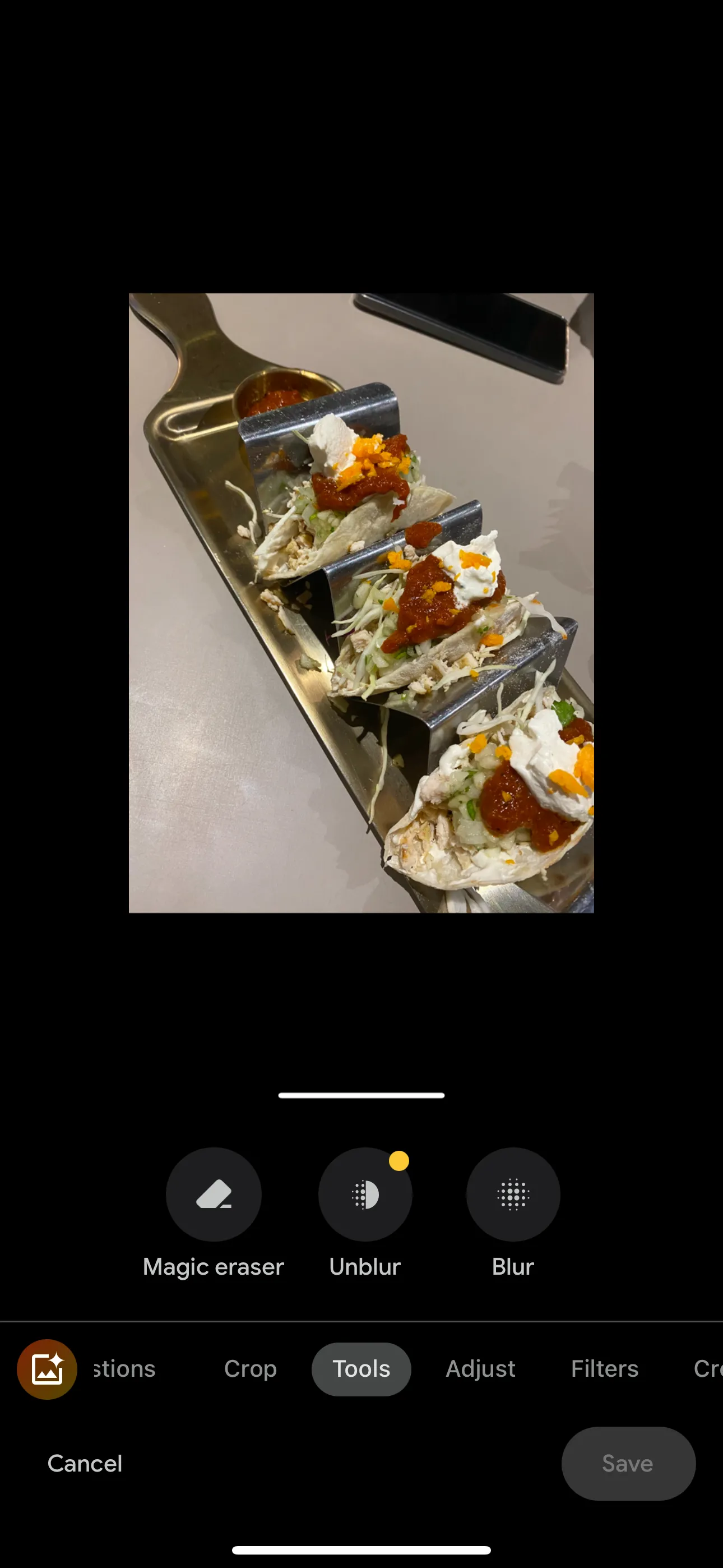 Giao diện công cụ chỉnh sửa ảnh Google Photos với tùy chọn Magic Eraser để xóa vật thể
Giao diện công cụ chỉnh sửa ảnh Google Photos với tùy chọn Magic Eraser để xóa vật thể
Điều tuyệt vời nhất? Tôi đã thử nghiệm công cụ Clean Up của Apple và Magic Eraser của Google Photos song song, và cả hai đều mang lại kết quả giống hệt nhau! Tuy nhiên, bạn chỉ được phép lưu 10 lần sử dụng Magic Eraser mỗi tháng nếu bạn không đăng ký gói Google One Premium từ 2 TB trở lên.
 Hình ảnh sau khi đã được chỉnh sửa và xóa vật thể bằng Magic Eraser trong Google Photos
Hình ảnh sau khi đã được chỉnh sửa và xóa vật thể bằng Magic Eraser trong Google Photos
Tải xuống: Google Photos (Miễn phí, có mua trong ứng dụng)
3. Grammarly: Trợ lý viết AI thông minh
Một tính năng khác được giới thiệu cùng Apple Intelligence là Writing Tools, cho phép bạn kiểm tra và viết lại văn bản, đồng thời điều chỉnh giọng điệu. Ngoài việc tinh chỉnh nội dung đã viết, tính năng này còn có thể soạn văn bản từ đầu bằng cách sử dụng ChatGPT.
Bạn có thể tóm tắt các đoạn văn bản dài chỉ với vài lần chạm và sắp xếp nội dung thành các gạch đầu dòng. Mặc dù bạn có thể làm tất cả những điều này bằng cách truy cập trang web của ChatGPT, nhưng điều khiến Writing Tools thực sự nổi bật là khả năng hoạt động ở hầu hết mọi nơi bạn viết, bao gồm cả các ứng dụng và trang web của bên thứ ba.
Nếu bạn đang tìm cách tái tạo trải nghiệm này, lựa chọn tốt nhất của bạn là cài đặt Grammarly trên điện thoại. Để bắt đầu, khởi chạy ứng dụng Grammarly, sau đó tạo tài khoản hoặc đăng nhập. Tiếp theo, chạm vào Thêm bàn phím Grammarly. Bạn sẽ được chuyển hướng đến ứng dụng Cài đặt.
Tại đây, chạm vào Bàn phím và bật công tắc bên cạnh Grammarly. Để có trải nghiệm tốt nhất, tôi khuyên bạn nên cấp quyền Truy cập toàn quyền cho Grammarly, điều này sẽ cho phép các gợi ý ngữ pháp và dấu câu theo thời gian thực để mang lại trải nghiệm giống Apple Intelligence nhất. Để làm như vậy, hãy bật Cho phép truy cập toàn quyền trên cùng trang và chạm vào Cho phép khi lời nhắc xuất hiện.
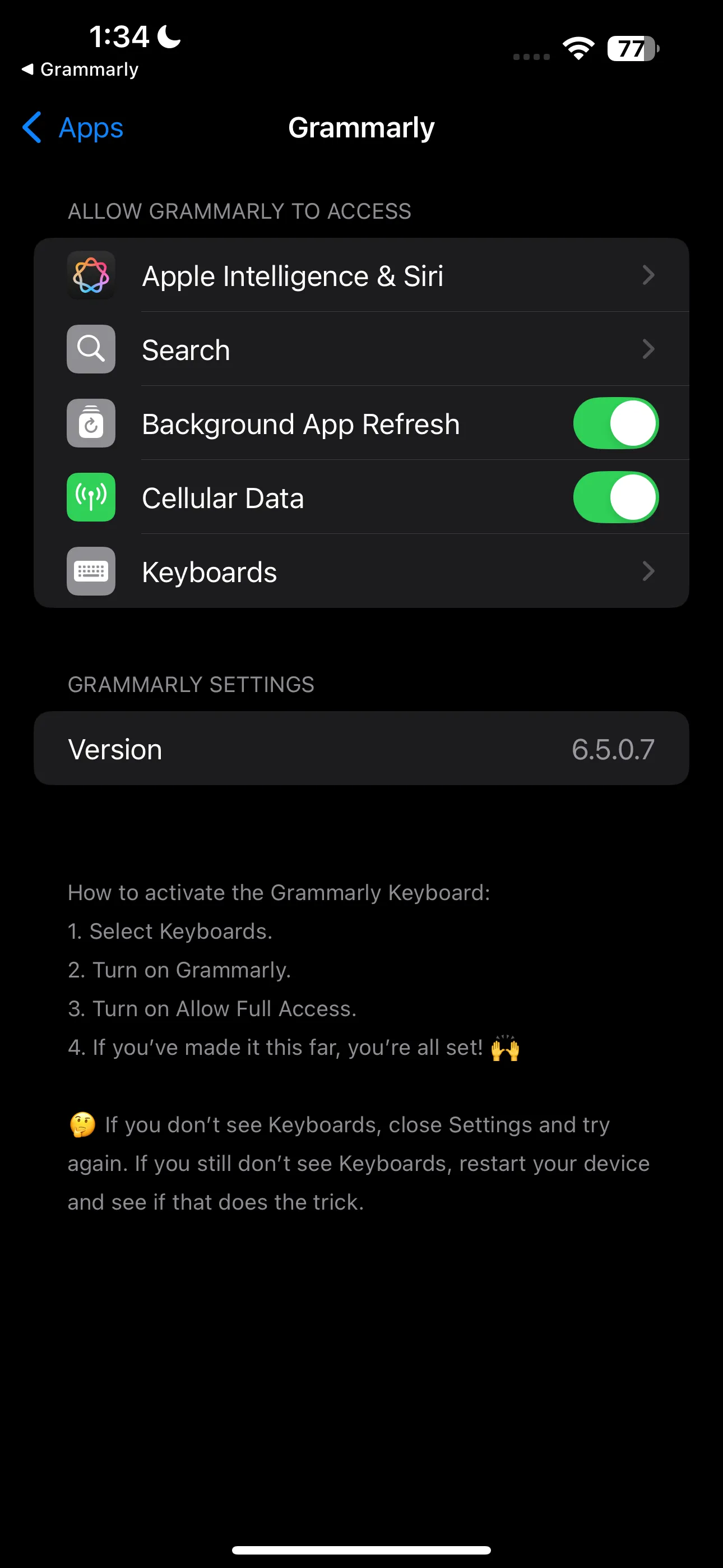 Cài đặt bàn phím Grammarly trên iPhone trong phần Cài đặt chung
Cài đặt bàn phím Grammarly trên iPhone trong phần Cài đặt chung
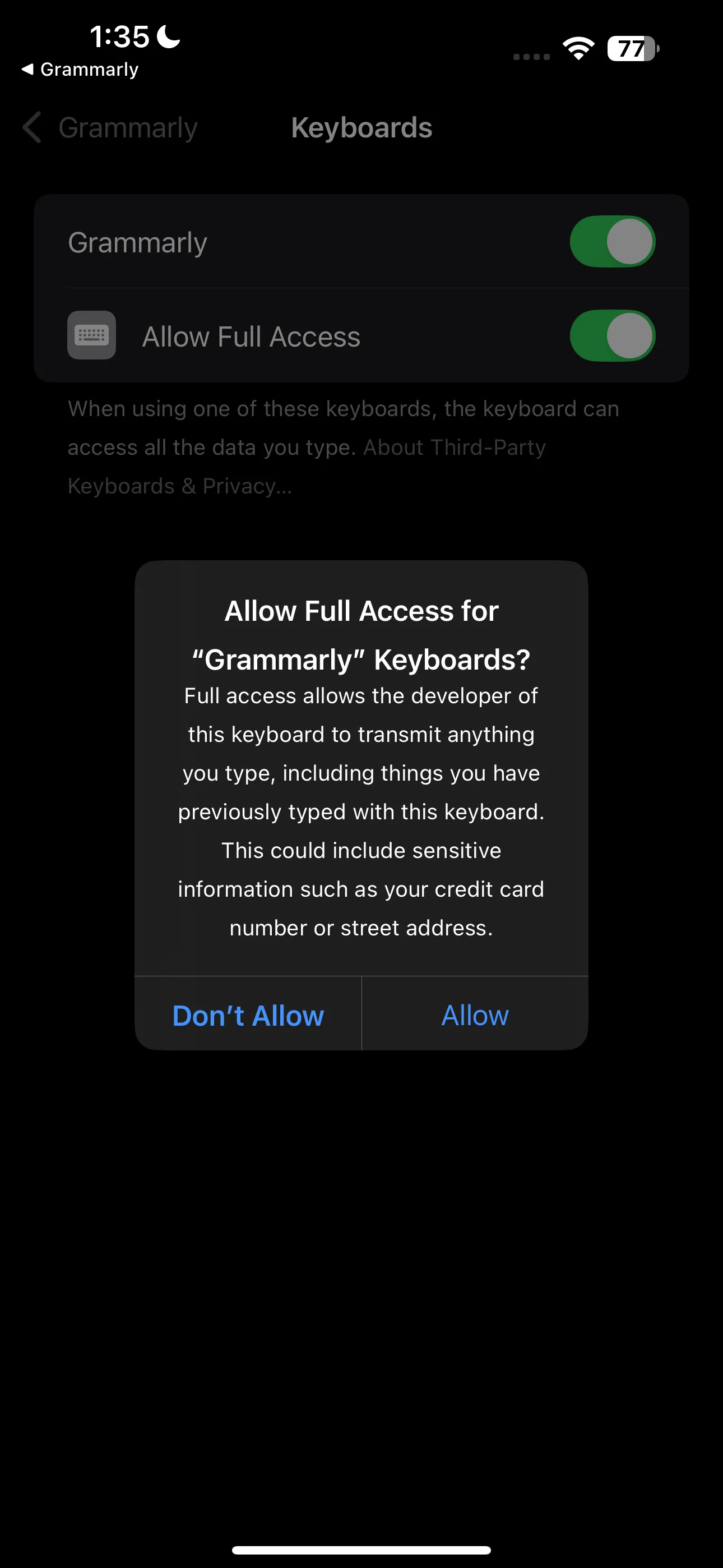 Thông báo yêu cầu cấp quyền Truy cập toàn quyền cho bàn phím Grammarly trên iOS
Thông báo yêu cầu cấp quyền Truy cập toàn quyền cho bàn phím Grammarly trên iOS
Để bắt đầu sử dụng bàn phím, hãy mở bàn phím iPhone của bạn, nhấn giữ biểu tượng quả địa cầu ở góc dưới bên trái và chọn Grammarly. Trong khi gõ, bạn sẽ thấy biểu tượng Grammarly trên bàn phím, biểu tượng này sẽ được thay thế bằng một con số cho biết lỗi chính tả hoặc ngữ pháp (nếu có). Chạm vào biểu tượng để xem các gợi ý, và bạn có thể chọn Chấp nhận hoặc Bỏ qua chúng.
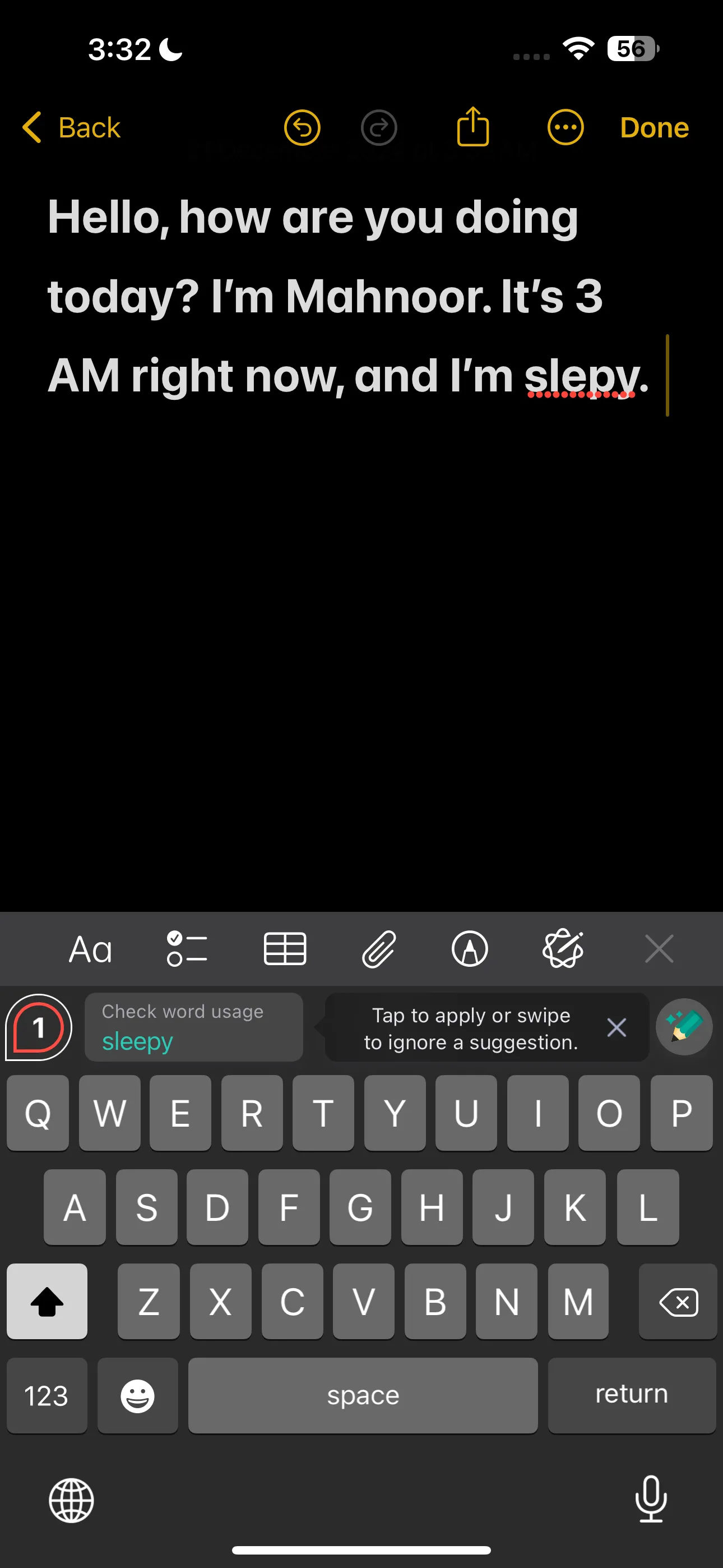 Grammarly hiển thị các gợi ý sửa lỗi chính tả và ngữ pháp trực tiếp trên bàn phím iPhone
Grammarly hiển thị các gợi ý sửa lỗi chính tả và ngữ pháp trực tiếp trên bàn phím iPhone
Bạn cũng có thể tô sáng văn bản và chạm vào nút Cải thiện nó xuất hiện ở phía trên bàn phím. Sau đó, bạn có thể chọn một trong ba giọng văn khác nhau: Thân mật, Trung lập hoặc Chuyên nghiệp.
Bạn cũng sẽ thấy các tùy chọn như Chuyển gạch đầu dòng thành văn xuôi, Rút ngắn, Phác thảo, Viết văn bản thuyết phục, Viết văn bản thân thiện, Đơn giản hóa và nhiều hơn nữa. Sau khi chọn một tùy chọn, chạm vào Tạo văn bản, và hãy xem AI của Grammarly làm “phép thuật” của nó!
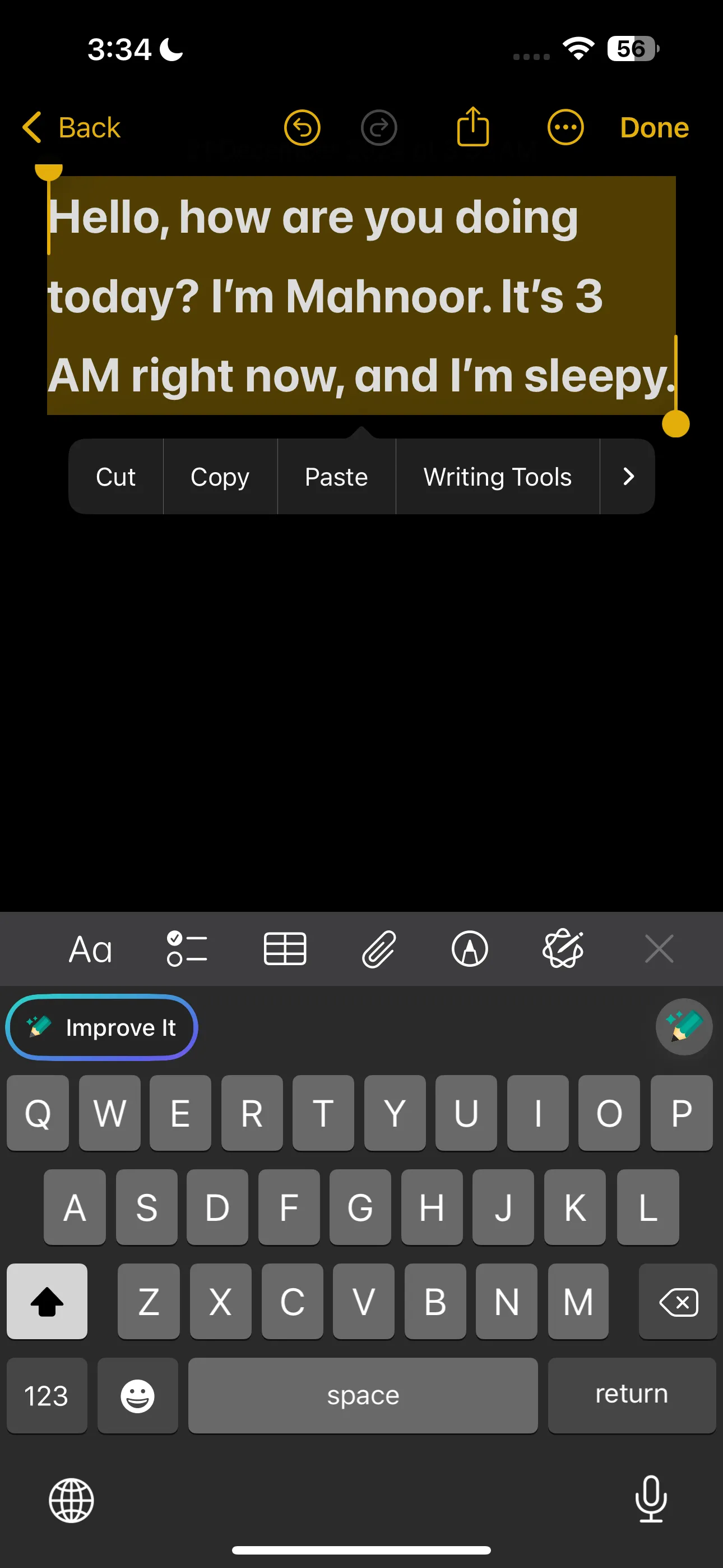 Người dùng đang chọn một đoạn văn bản trong ứng dụng Ghi chú của iPhone để chỉnh sửa bằng Grammarly
Người dùng đang chọn một đoạn văn bản trong ứng dụng Ghi chú của iPhone để chỉnh sửa bằng Grammarly
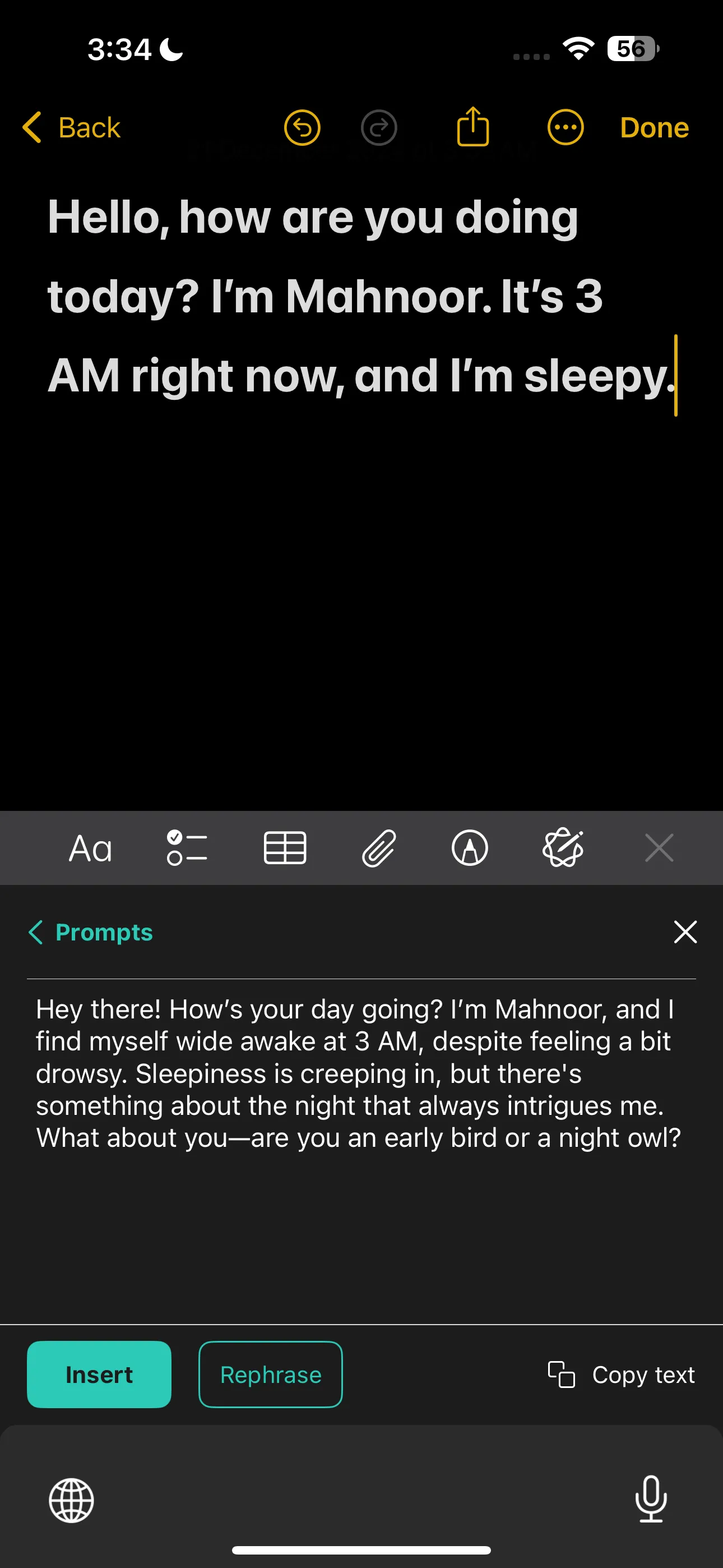 Kết quả đoạn văn bản đã được Grammarly viết lại với giọng văn lôi cuốn hơn
Kết quả đoạn văn bản đã được Grammarly viết lại với giọng văn lôi cuốn hơn
Nhìn chung, Grammarly cung cấp gần như tất cả các công cụ mà Writing Tools mang lại, và thậm chí còn nhiều hơn thế!
Tải xuống: Grammarly (Miễn phí, có gói đăng ký)
4. ARTA: Khám phá thế giới sáng tạo ảnh AI
Trong khi hầu hết các tính năng AI được đề cập ở trên phục vụ cho việc sử dụng hàng ngày, Apple Intelligence cũng bao gồm một số công cụ thú vị như Genmoji và Image Playground. Genmoji cho phép bạn tạo biểu tượng cảm xúc tùy chỉnh, trong khi Image Playground sử dụng AI để tạo ra các hình ảnh và minh họa dạng hoạt hình dựa trên các ý tưởng, mô tả, ảnh hoặc thậm chí cả hình ảnh người. Đây là cách Apple tiếp cận với việc tạo ảnh AI, mặc dù họ không phải là người đầu tiên khám phá lĩnh vực này.
Nếu bạn đang tìm cách thử nghiệm tạo ảnh AI mà không cần mua iPhone mới, AI ARTA, được phát triển bởi AIBY, có thể giúp ích. Ứng dụng này cung cấp nhiều khả năng tương tự như Image Playground, chẳng hạn như tạo hình ảnh từ mô tả, tinh chỉnh các bản phác thảo và biến hình ảnh thành avatar AI.
Sau khi tải ứng dụng, hãy chuyển đến tab Tạo, chạm vào hộp văn bản có nhãn Nhập lời nhắc của bạn và nhập mô tả. Nếu bạn bị mắc kẹt, chạm vào biểu tượng xúc xắc bên cạnh hộp văn bản, và ứng dụng sẽ tạo ra một lời nhắc ngẫu nhiên, ví dụ: “Góc nhìn nghiêng, bức ảnh cũ về một con chuột hamster sau song sắt, mặc bộ đồ tù nhân được may cẩu thả, đội mũ tù nhân, hiệu ứng nâu đỏ, nhiễu hạt.”
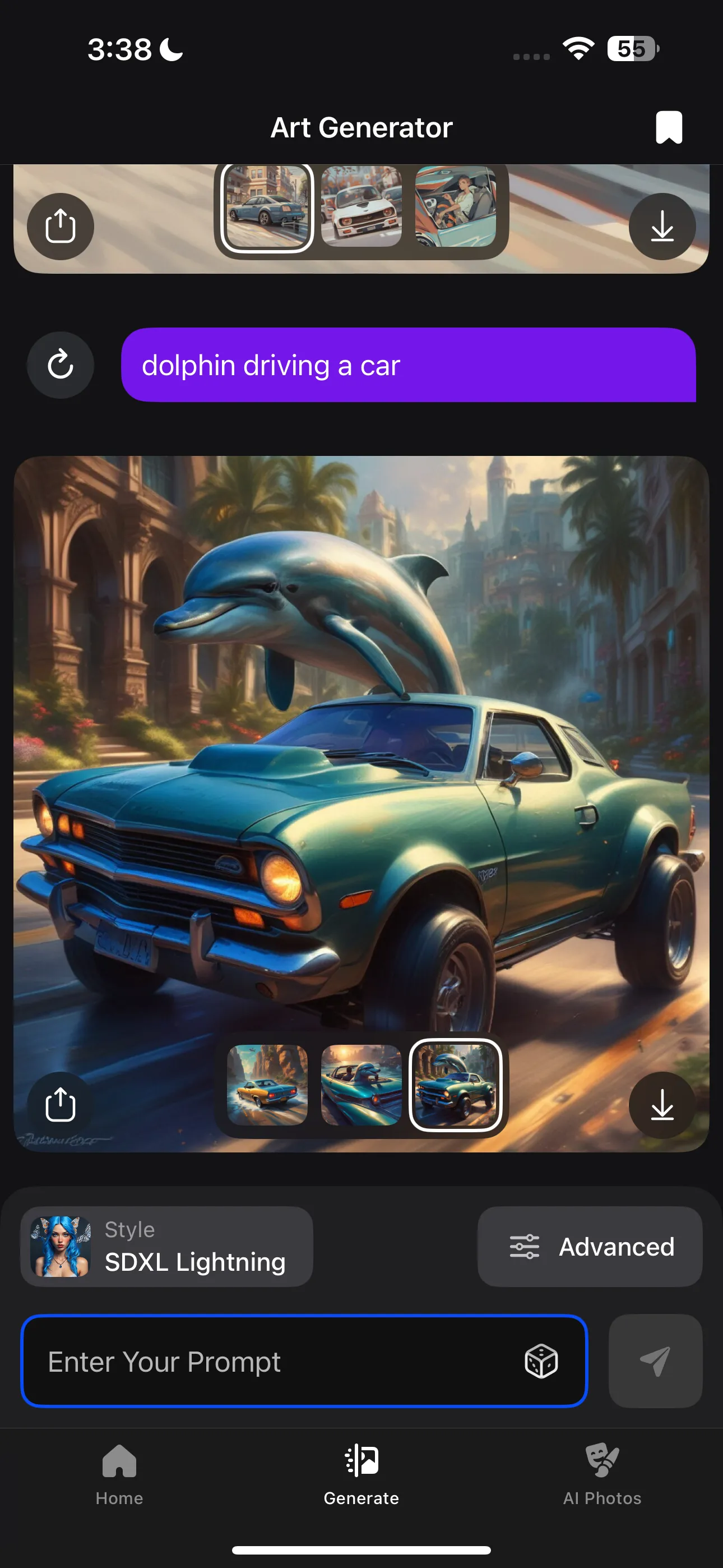 Giao diện chính của ứng dụng ARTA với tính năng tạo ảnh AI từ mô tả văn bản
Giao diện chính của ứng dụng ARTA với tính năng tạo ảnh AI từ mô tả văn bản
Bạn cũng có thể thay đổi phong cách hình ảnh bằng cách chạm vào Kiểu. Bạn có thể chọn từ nhiều tùy chọn như Giống ảnh, Anime, Tiểu thuyết đồ họa, Minh họa và Nghệ thuật kỹ thuật số. Trong khi đó, Image Playground hiện chỉ cung cấp hai kiểu: Hoạt hình và Minh họa, vì vậy ARTA mang đến cho bạn nhiều sự đa dạng hơn.
Thật không may, để có thể tạo ảnh miễn phí, bạn sẽ cần xem tối đa 5 quảng cáo mỗi ngày hoặc đăng ký gói cao cấp của ứng dụng. Tuy nhiên, đây vẫn là một cách tuyệt vời để trải nghiệm tính năng tương tự như Image Playground!
Tải xuống: ARTA (Miễn phí, có gói đăng ký)
Mặc dù việc Apple không mở rộng Apple Intelligence cho nhiều mẫu iPhone hơn là điều đáng tiếc, nhưng các ứng dụng được liệt kê ở trên chắc chắn sẽ mang lại trải nghiệm tương tự và giúp bạn tận hưởng sức mạnh của AI ngay trên chiếc iPhone hiện có. Hãy thử ngay hôm nay và biến chiếc điện thoại của bạn thành một trung tâm công nghệ thông minh, phục vụ mọi nhu cầu sáng tạo và làm việc của bạn!


